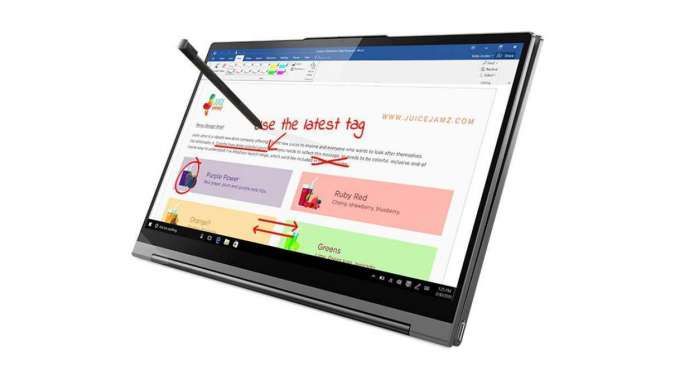KONTAN.CO.ID - JAKARTA. Simak cara memunculkan kursor hilang di Windows 10. Kursor Windows merupakan tanda atau ikon berbentuk panah yang muncul di layar komputer ketika Anda menggunakan perangkat penunjuk seperti mouse atau touchpad.
Kursor tersebut memberikan indikasi tentang posisi di layar tempat di mana tindakan atau klik akan dilakukan. Ketika Anda menggerakkan mouse atau menggeser touchpad, kursor akan berpindah sesuai dengan pergerakan perangkat penunjuk tersebut.
Kursor Windows ini bisa memiliki berbagai bentuk tergantung pada konteks dan jenis tindakan yang dapat dilakukan, seperti panah biasa.
Selain itu ada juga tanda plus ketika berada di atas teks, tangan ketika di atas tautan, atau ikon jam pasir ketika sistem sedang sibuk.
Baca Juga: Simak 5 Cara Merekam Layar Laptop Windows dengan dan Tanpa Aplikasi
Cara mengatasi kursor hilang di Windows 10

Kursor Windows memainkan peran penting dalam interaksi pengguna dengan antarmuka grafis pada sistem operasi Windows.
Ini memungkinkan pengguna untuk menavigasi, memilih, dan berinteraksi dengan elemen-elemen pada layar dengan menggunakan perangkat penunjuk.
Sayangnya, beberapa kasus mengakibatkan kursor hilang di Windows 10 secara tiba-tiba. Nah, Anda bisa memunculkan kursor dengan panduan mudah berikut ini.
Baca Juga: Dibobol Kurang dari 1 Detik, Ini 10 Kata Sandi yang Banyak Digunakan Warga Indonesia
Simak panduan mudah untuk mengatai kursor hilang di Windows 10 dilansir dari laman Driver Easy.
1. Memunculkan kursor hilang di Windows 10 lewat Driver Easy
Berikut ini panduan yang bisa Anda gunakan lewat Driver Easy yang perlu Anda pasang terlebih dulu.
- Unduh dan instal Driver Easy.
- Jalankan Driver Easy dan klik tombol Pindai Sekarang. Driver Easy kemudian akan memindai komputer Anda dan mendeteksi driver yang bermasalah.
- Klik tombol Perbarui di sebelah driver mouse untuk mengunduh driver ini secara otomatis, lalu Anda dapat menginstalnya secara manual.
- Atau klik Perbarui Semua untuk secara otomatis mengunduh dan menginstal versi yang benar dari semua driver yang hilang atau kedaluwarsa di sistem Anda (ini memerlukan versi Pro).
2. Memunculkan kursor hilang di Windows 10 dengan tombol F
Saat Anda menggunakan laptop, sebaiknya coba tekan kombinasi tombol pada keyboard laptop Anda yang dapat menghidupkan/mematikan mouse Anda.
Biasanya tombol Fn plus F3, F5, F9 atau F11 (tergantung merek laptop Anda, dan Anda mungkin perlu membaca manual laptop Anda untuk mengetahuinya).
3. Memunculkan kursor hilang di Windows 10 lewat pengaturan
Nah, Anda juga bisa menggunakan peraturan mouse di bagian Control Panel.
- Tekan tombol Win pada keyboard Anda, lalu ketik “mouse“. Saat Anda melihat “Pengaturan mouse” muncul di menu di atas, tekan panah atas atau bawah pada keyboard Anda untuk menyorotnya, lalu tekan Enter.
- Dalam pengaturan Mouse, tekan Tab pada keyboard Anda hingga Opsi mouse tambahan (di bawah Pengaturan Terkait) disorot. Tekan Enter pada keyboard Anda untuk memilihnya.
- Di jendela Mouse Properties, tekan Tab pada keyboard Anda hingga tab Buttons di jendela disorot.
- Tekan tombol panah kanan pada keyboard Anda hingga Pengaturan Perangkat di jendela terbuka. (Nama tab ini mungkin berbeda, bergantung pada mouse yang Anda gunakan.)
- Saat perangkat Anda dinonaktifkan, tekan Tab pada keyboard Anda hingga tombol Aktifkan menyala, lalu tekan Enter untuk mengaktifkan perangkat.
- Saat metode ini menyelesaikan masalah, Anda akan dapat melihat penunjuk tetikus Anda lagi.
Itulah beberapa penjelasan terkait panduan saat Anda mengalami kursor hilang di Windows 10.
Cek Berita dan Artikel yang lain di Google News
/2024/01/05/53420110.jpg)